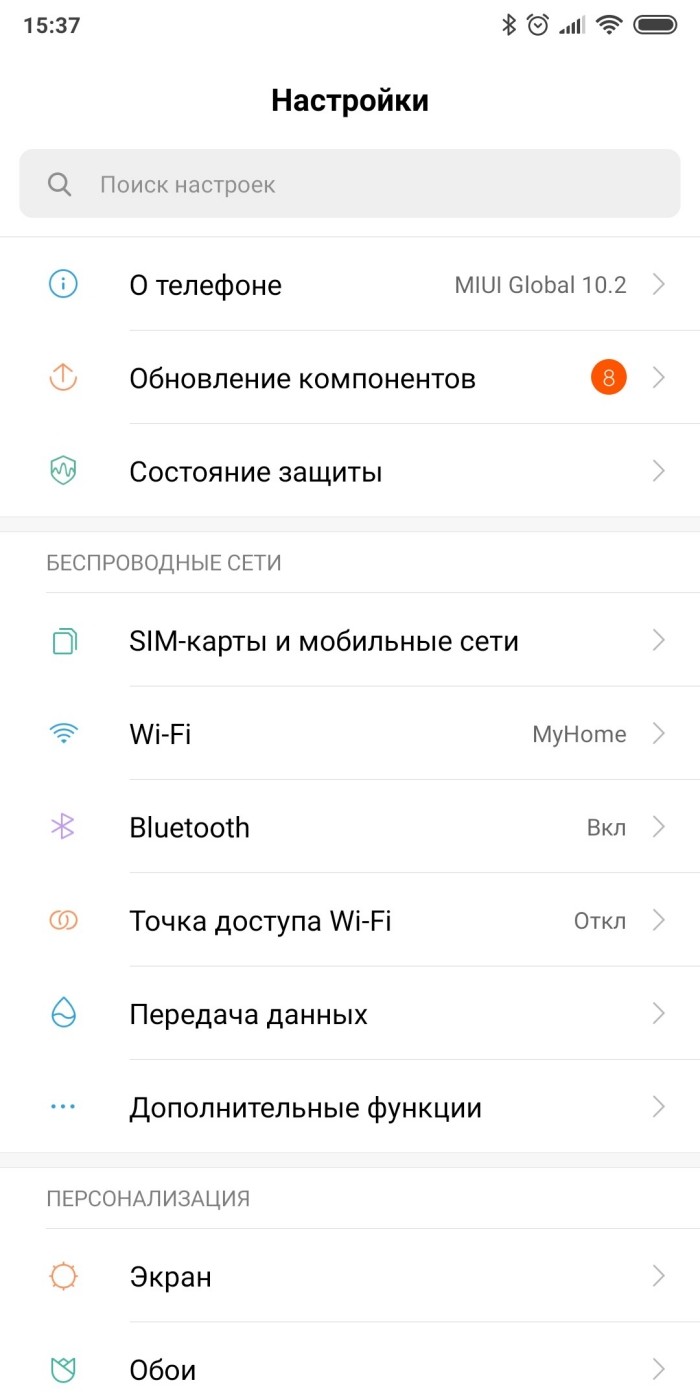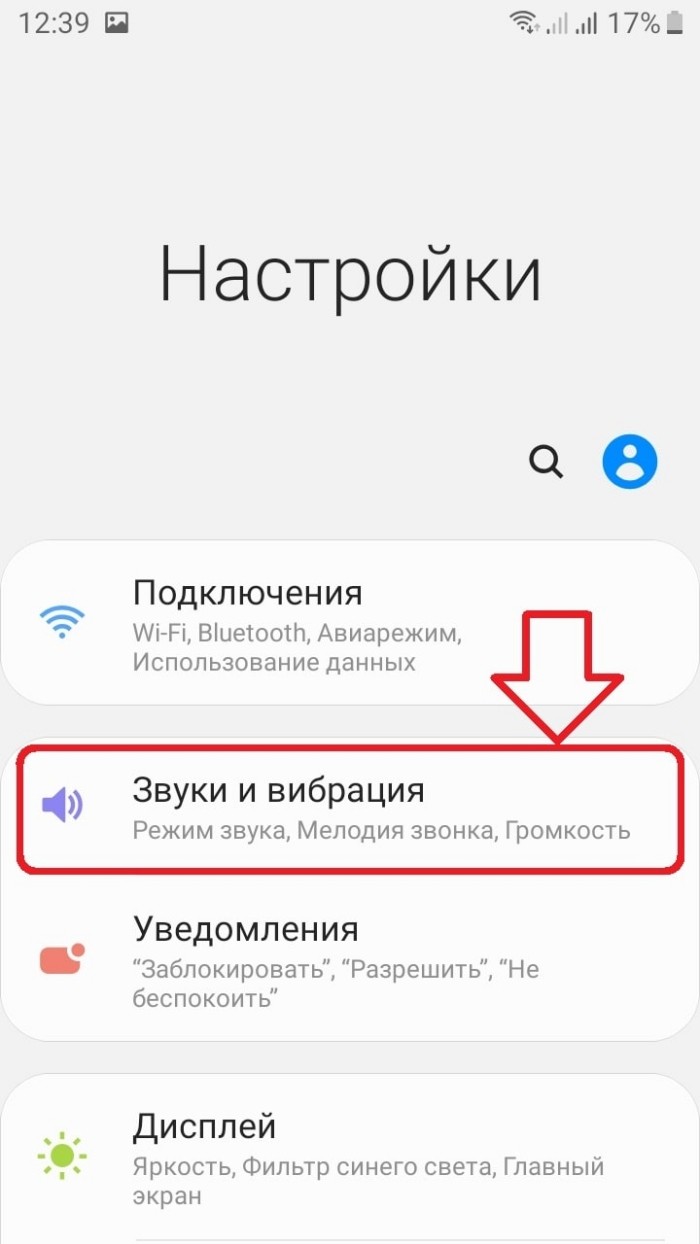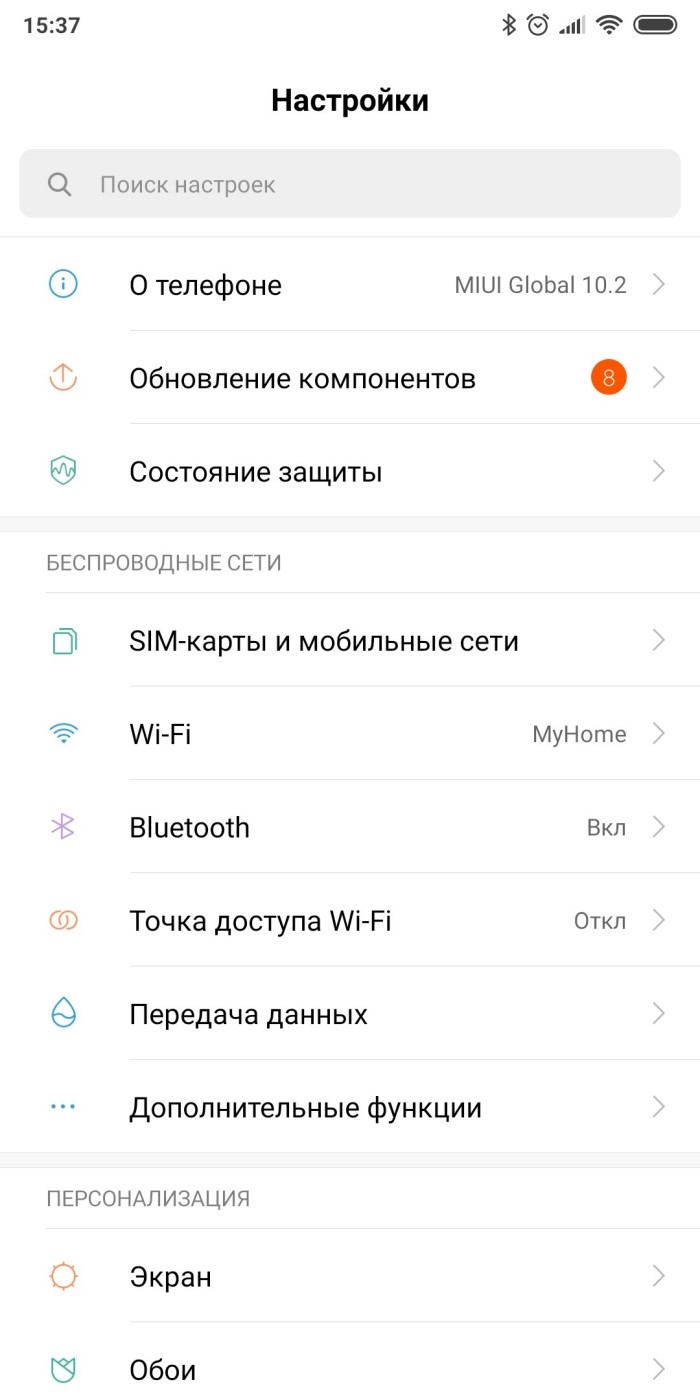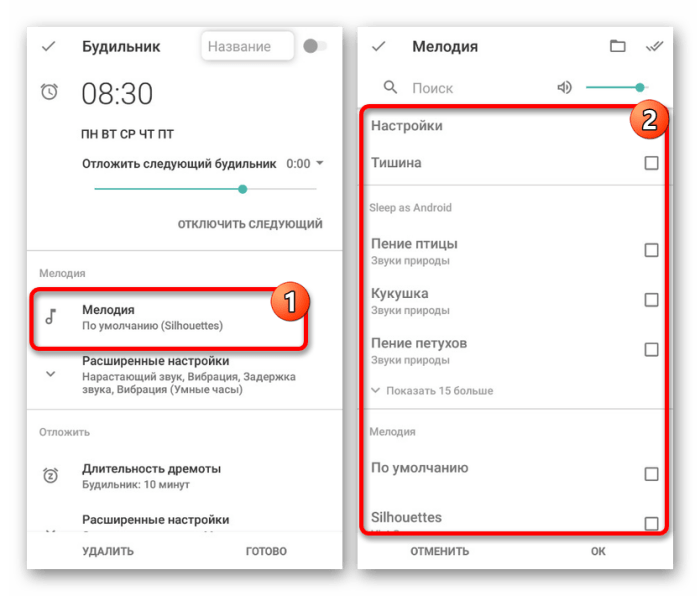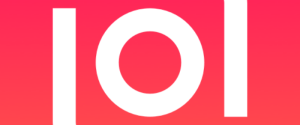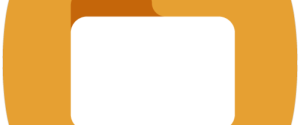Почему не срабатывает будильник и как его восстановить на Андроиде

Смартфон является многофункциональным устройством, которое помогает решать самые разные задачи. В частности, телефоны уже давно стали заменой архаичным будильникам, поскольку они позволяют запускать воспроизведение звукового сигнала по расписанию. Если у вас не срабатывает будильник на телефоне Андроиде, то, скорее всего, вы столкнулись с проблемой программного характера. Предлагаем рассмотреть основные причины и способы устранения неполадок.
СОДЕРЖАНИЕ СТАТЬИ:
Почему не сработал будильник на Андроиде
Рассматриваемая проблема настигает пользователя в самый неподходящий момент. Человек готовится к важной встрече и заводит будильник на своем телефоне «Самсунг» или Xiaomi на нужное время, но на следующий день обнаруживает, что проснулся он намного позже и без какого-либо сигнала.
Конечно, есть вероятность, что владелец смартфона крепко спал и не услышал сигнал. Также нельзя исключать факт неправильной настройки будильника, когда выбирается не та дата. Но, говоря о причинах возникновения проблемы, мы предлагаем рассматривать другие программные факторы:
- отключение звука;
- работа режима «Не беспокоить»;
- сбитые настройки будильника;
- конфликт ПО;
- работу будильника блокируют программы-оптимизаторы.
Как бы то ни было, в первую очередь рекомендуется завести будильник на ближайшие минуты. Если он сработает, то можете быть спокойны: проблема просто была вызвана неправильной настройкой. Если же сигнала так и не будет, то обратитесь к методам устранения неполадок.
Решение проблемы
Существует несколько вариантов устранения неполадок. Все они базируются на предположении, что проблема вызвана программным, а не аппаратным фактором. То есть динамик исправен, а работе будильника мешает сбой в работе системы или ее неправильные настройки.
Включен режим «Не беспокоить»
Смартфоны на базе операционной системы Андроид предлагают разные режимы работы. К примеру, в настройках вы можете обнаружить режим «Не беспокоить». Еще он называется «Ночь», но от этого суть не меняется. Он предназначен для того, чтобы пользователя никто не беспокоил. Следовательно, телефон блокирует звуки звонков и уведомлений.
Обычно будильник не блокируется. Впрочем, если он у вас не работает, не стоит удивляться. Подход к реализации функции у каждого производителя свой, поэтому рекомендуется попробовать завести будильник без режима «Не беспокоить», отключив его по инструкции:
- Откройте настройки устройства.
- Перейдите в раздел «Звук и вибрация».
- Деактивируйте ползунок, расположенный напротив пункта «Не беспокоить».
Сбились настройки
Помните, что будильник порой не звонит просто из-за неправильно выставленных настроек. Вы могли сделать звуковой сигнал не ежедневным, а только в определенные дни недели (например, вторник). Поэтому рекомендуется еще раз проверить настройки будильника, чтобы уточнить его расписание.
Выключен звук
Говоря об этом факторе, важно отметить, что звук бывает выключен по разным причинам. Возможно, на вашем телефоне активирован режим «Без звука». Чтобы отключить его, воспользуйтесь переключателем в центре управления (шторке уведомлений), или сделайте несколько простых шагов:
- Откройте настройки телефона.
- Перейдите в раздел «Звук и вибрация».
- Передвиньте ползунок, расположенный напротив пункта «Без звука», в положение «Выкл.».
Однако даже выключение беззвучного режима не говорит о том, что теперь-то будильник точно заработает. Помимо режима «Без звука» телефон позволяет регулировать громкость уведомлений. Скорее всего, для будильника у вас установлена самая низкая громкость, или она вовсе отключена.
Здесь будет представлено несколько ползунков, которые лучше передвинуть вправо, зафиксировав максимальную громкость. Иногда параметры громкости скрываются в настройках самого будильника, а иногда на нее непосредственным образом влияет громкость уведомлений.
Работа утилит для чистки телефона
Пытаясь оптимизировать работу своего смартфона, пользователи нередко устанавливают приложения вроде Clean Master. Они действительно полезны, но порой они приносят больше вреда, чем пользы. К примеру, это происходит, когда заходит речь об активации постоянного режима оптимизации.
Программы вроде Clean Master анализируют работу часто используемых приложений, блокируя для некоторых из них работу в фоне. Потенциально это помогает сэкономить заряд аккумулятора и заставить телефон работать шустрее. Но, если оптимизация коснется приложения «Будильник», то это приведет к тому, что он перестанет воспроизводить сигнал по расписанию.
Решить проблему можно несколькими способами. Если вы планируете и дальше использовать приложения-оптимизаторы, то в их настройках нужно обязательно внести «Будильник» в список исключений. Но можно поступить еще более простым путем, просто отключив оптимизацию или удалить программу, которая за это отвечает.
Избыток кэш-файлов
«Будильник», как и любое другое приложение, постепенно накапливает кэш, который приводит к разного рода сбоям. Чтобы этого не происходило, кэш нужно периодически чистить:
- Откройте настройки телефона.
- Перейдите в раздел «Приложения».
- Выберите «Будильник».
- Нажмите кнопку «Очистить кэш».
Есть еще более надежный и рациональный способ очистки кэша. Вы можете воспользоваться программой вроде упомянутого ранее Clean Master, но не для оптимизации работы смартфона, а для удаления мусора. Также стоит порекомендовать CCleaner.
Глюки ОС
Конечно, не стоит исключать и влияние системных сбоев, которые бывают заметны в самых разных сценариях, включая воспроизведение сигнала по расписанию. Лучше всего справиться с глюками помогает сброс настроек:
- Откройте настройки гаджета.
- Перейдите в раздел «Восстановление и сброс».
- Нажмите кнопку «Сбросить настройки».
- Подтвердите выполнение операции.
Конфликт приложений
Работу будильника могут блокировать сторонние приложения. Причем это касается не только программ, отвечающих за оптимизацию гаджета. Рекомендуется проверить список установленных приложений и удалить весь лишний софт. Однако, более надежным вариантом устранения неполадок в случае с конфликтом ПО выглядит сброс настроек, о котором мы рассказывали ранее.
Правильная настройка будильника на Андроиде
Чтобы минимизировать риски, связанные с отсутствием звукового сигнала по расписанию, обратитесь к инструкции правильной настройки будильника:
- Откройте «Часы» или другое приложение, отвечающее за работу будильника.
- Нажмите кнопку «+».
- Задайте необходимое время.
- Во вкладке «Мелодия» выберите максимально громкий сигнал.
- Также передвиньте ползунок «Громкость» вправо.
- При желании активируйте вибрацию.
- Во вкладке «Повтор» выберите, как часто должен повторяться сигнал (каждый день или по расписанию).
- Сохраните изменения нажатием на галочку.
Наконец, рекомендуем принудительно отключать опцию «Удалить после срабатывания» в настройках будильника и не использовать режимы «Не беспокоить» или «Без звука», когда речь идет о крайней важности звукового сигнала.